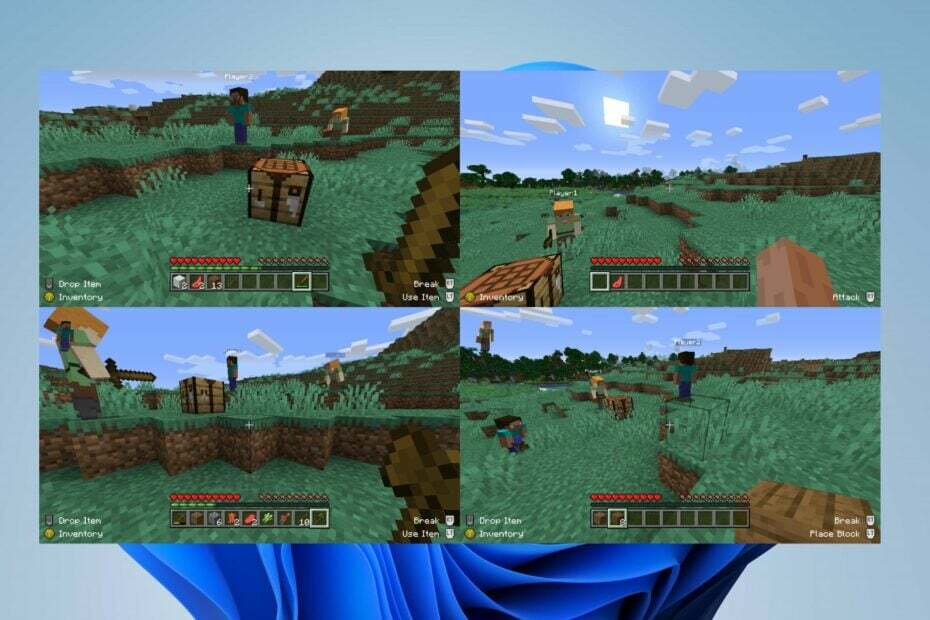Bepaalde extensies en proxyserverinstellingen veroorzaken toegangsproblemen
- Minecraft.net is de officiële website voor Minecraft waar je de game kunt kopen en kunt genieten van een aantal bronnen.
- Soms zal de website u echter de toegang tot de website weigeren.
- Deze gids laat je zien hoe je weer toegang krijgt tot Minecraft.net.

- CPU, RAM en netwerkbegrenzer met hot tab killer
- Direct geïntegreerd met Twitch, Discord, Instagram, Twitter en Messengers
- Ingebouwde geluidsbediening en aangepaste muziek
- Aangepaste kleurthema's door Razer Chroma en donkere pagina's forceren
- Gratis VPN en Adblocker
- Opera GX downloaden
Minecraft.net is de officiële website voor de videogame Minecraft waar spelers zich kunnen aanmelden en de titel kunnen kopen. Het is ook een one-stop-shop voor
Minecraft-gerelateerd nieuws, fancreaties, merchandise en een handige bibliotheek met bronnen.Toegang hebben tot Minecraft.net is van onschatbare waarde, dus je kunt je voorstellen dat geen toegang tot de website behoorlijk slopend is. Er zijn meerdere redenen waarom toegangsweigering opgetreden en deze gids zal u helpen dit op te lossen.
Waarom heb ik geen toegang tot Minecraft?
Om te beginnen kan de website net in onderhoud zijn. Dit gebeurt willekeurig, dus als je dit tegenkomt, kom dan gewoon later terug. Andere keren moet u misschien browsergegevens wissen.

We raden u ook aan uw browser opnieuw in te stellen om dit probleem op te lossen. Sommige mensen hebben geklaagd dat bepaalde extensies en proxyserverinstellingen ook toegangsproblemen hebben veroorzaakt.
Deze handleiding laat u zien hoe u dit probleem kunt oplossen in Firefox en Chrome, twee van de meest populaire webbrowsers die er zijn.
Snelle tip:
In plaats van dit probleem zelf op Minecraft op te lossen, heb je een eenvoudiger alternatief om je browser te wijzigen in Opera GX.
Op deze manier heb je snellere en flexibelere navigatie voor toegang tot vrolijke gamefuncties zoals GX Corner of optimalisatie van systeembronnen.

Opera GX
Grijp deze kans om deze flexibele en volledig beveiligde browser te gebruiken om gemakkelijk toegang te krijgen tot Minecraft.
Hoe kan ik oplossen dat je geen toestemming hebt om toegang te krijgen tot Minecraft.net?
1. Browsergegevens wissen
- Druk in Firefox op de CTRL, VERSCHUIVING, en DEL toetsen tegelijk. Dit opent de Verwijder recente geschiedenis menu.
- Maak in het nieuwe venster de vakjes naast Browse- en downloadgeschiedenis, Koekjes, en cache worden gecontroleerd.

- Klik Oké om alles te wissen.
- In Chrome kunt u ook op. drukken CTRL, VERSCHUIVING, en VERWIJDEREN om de te openen Browsegegevens wissen.
- Zorg ervoor dat de dozen voor Browsegeschiedenis, Cookies en andere sitegegevens, en Afbeeldingen en bestanden in cache zijn afgevinkt.

- Klik op de Wis knop om alles te wissen.
2. Reset de browser
- Typ in Firefox over: ondersteuning in de adresbalk en druk op Binnenkomen op je toetsenbord.
- Klik aan de rechterkant op de Firefox vernieuwen knop.

- Er verschijnt een venster waarin staat dat als u de browser opnieuw instelt, al uw extensies en aanpassingen worden verwijderd. In wezen keert de browser terug naar de standaardinstellingen.
- Klik op de rode Firefox vernieuwen knop.

- Typ in Chrome chrome://instellingen in de adresbalk en druk op Binnenkomen op je toetsenbord.
- Klik Resetten en opruimen in het linkermenu.

- Klik Herstel de instelling naar de oorspronkelijke standaardwaarden middenin.

- Klik in het nieuwe midden op de Reset instellingen knop.

3. Extensie uitschakelen
- Sommige mensen hebben geklaagd dat bepaalde extensies het toegangsprobleem veroorzaken. Donkere lezer in het bijzonder is bekend dat het veel problemen veroorzaakt.
- Typ in de adresbalk over: add-ons in de adresbalk en druk op Binnenkomen.

- Klik op de tuimelschakelaar naast een extensie om deze uit te schakelen.
- Omgekeerd kunt u op de drie stippen naast de extensie klikken om een contextmenu te laten verschijnen.
- Klik Verwijderen om van de extensie af te komen.

- Typ in Chrome chrome://extensies in de adresbalk en druk op Binnenkomen.

- Scrol omlaag naar de extensie die u wilt verwijderen.
- U kunt op de tuimelschakelaar klikken om deze uit te schakelen of op Verwijderen.

- Er verschijnt een klein venster. Klik op de Verwijderen knop.

4. Proxyserver uitschakelen
- Klik op het vergrootglaspictogram en zoek naar Internet Opties.
- Klik op het item dat verschijnt.
- In de Interneteigenschappen venster, selecteer de Verbindingen tabblad.

- Klik op de LAN instellingen knop onderaan het venster.

- Zorg ervoor dat het vakje naast Gebruik een proxyserver voor uw LAN is uitgeschakeld. Als dit niet het geval is, klikt u op het vakje om het uit te schakelen.

- Klik Oké om het venster te sluiten en af te ronden.
Hoe laat ik Minecraft door mijn firewall?
Soms zal de firewall van uw computer voorkomen dat u: Minecraft spelen omdat het het spel niet zal herkennen en het als kwaadaardig zal zien. Om dit te omzeilen, moet je de game-machtigingen in de firewall geven.

Dit doe je door te openen Windows Defender-firewall en selecteer de optie die luidt Sta een app of functie toe via Windows Defender Firewall. Klik Instellingen veranderendan Sta een andere app toe.
Zoek de Minecraft-app op je computer en klik vervolgens op Toevoegen om de game Firewall-machtigingen te geven.
Voel je vrij om hieronder een reactie achter te laten als je vragen hebt over Minecraft-updates. Voel je vrij om opmerkingen achter te laten over gidsen die je graag zou willen zien of andere informatie.
 Nog steeds problemen?Repareer ze met deze tool:
Nog steeds problemen?Repareer ze met deze tool:
- Download deze pc-reparatietool goed beoordeeld op TrustPilot.com (download begint op deze pagina).
- Klik Start scan om Windows-problemen te vinden die pc-problemen kunnen veroorzaken.
- Klik Alles herstellen om problemen met gepatenteerde technologieën op te lossen (Exclusieve korting voor onze lezers).
Restoro is gedownload door 0 lezers deze maand.